Как найти песню по звуку онлайн
Привет, друзья! Представьте, что вы пришли в клуб, там весь вечер звучала классная музыка, но никто не мог вам подсказать названия композиций. Или вы услышали отличную песню в ролике на YouTube. Или друг прислал потрясающую мелодию, про который известно только что это «Неизвестный исполнитель – Трек 3».
Чтобы не было до слез обидно, сегодня я расскажу вам про поиск музыки по звуку, как на компьютере, так и без него.
Как распознать композицию онлайн с помощью специального сервиса
Данный способ является самым быстрым и легким, так как не предусматривает установку дополнительных программ и все действия осуществляются в пару кликов мышью. Распознать музыку можно прямо из окна браузера. Как я уже говорил, существуют специальные сервисы, которые могут по звуку определить практически любую песню. Рекомендую воспользоваться одним из таких сервисов — https://www.midomi.com/
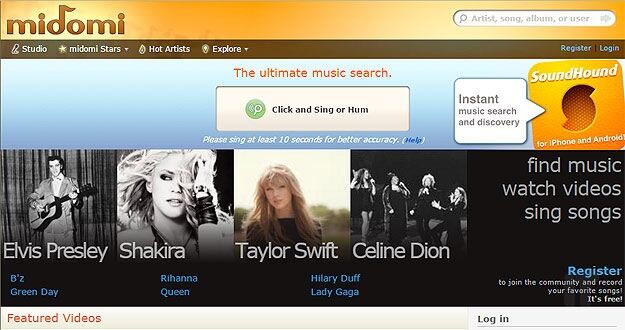
Дабы определить композицию онлайн переходим на сайт и нажимаем на ссылку «Click and Sing or Hum».
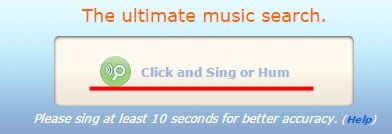
Высветится окошко с запросом на разрешение использования микрофона, подтвердим действие, нажав кнопку «Разрешить».

Теперь поднесите любой источник звука с неопознанной композицией к микрофону, подождав при этом секунд 10, пока сервис не определит песню и не высветит результат. В большинстве случаев данный сайт справляется со своей задачей на «отлично». Лично я для проверки отобрал шесть песен и он, как не странно, угадал их все.
Если у Вас компьютер стационарный и при этом нужно распознать композицию именно с него, к примеру, с YouTube, контакта, или определить музыку из кинофильма, то использовать микрофон не совсем удобно. Можно поступить немного по-другому:
кликаем ПКМ по динамику в области уведомлений операционной системы и выбираем пункт «Записывающие устройства».
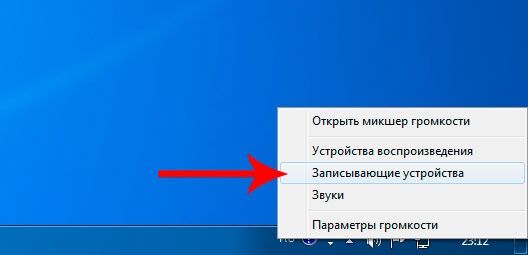
Теперь в списке устройств наведите курсор мыши на пустое место и выберите в меню пункт «Показать отсоединенные устройства». Далее нас интересует стерео микшер Stereo MIX, который нужно задействовать. Жмем по нему правой кнопкой мыши и выбираем пункт «Использовать по умолчанию».
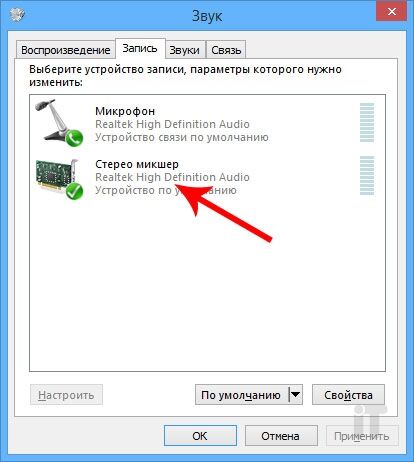
Теперь если вновь вернуться к определению песни, компьютер будет слышать все внутренние звуки без внешнего устройства, в данном случае – без микрофона. Чтобы распознать музыку, достаточно запустить любую композицию, нажав плей, и перейти на сайт midomi.com, кликнув на кнопку распознавания. После определения музыкального файла советую вернуть микрофон назад в качестве устройства для записи, если конечно у Вас он имеется. Если микрофон отсутствует на компьютере, то это не обязательно делать.
Расширения для Chrome
Дополнение для Chrome умеет идентифицировать композиции, которые воспроизводятся через интернет-обозреватель (только в текущей вкладке).
AHA-Music
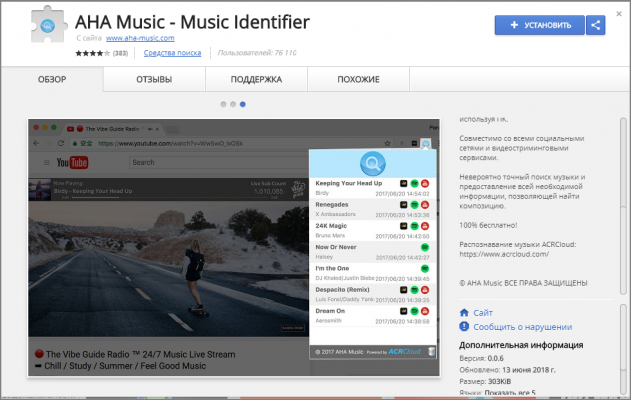
Загрузка расширения AHA Music
Плагин для Microsoft Edge и Google Chrome способен по запросу и даже в автоматическом (фоновом) режиме распознавать воспроизводимую музыку и выдавать подробную информацию о музыкальном треке, прикрепляя еще и ссылки на сервисы, вроде Spotify и Apple Music.

Дополнительно разработчики разрешают искать музыкальные треки на официальном сайте, и даже напевая песню или пытаясь воспроизвести хотя бы мотив.
Поиск музыки через компьютер
Искать песню по звуку на компьютере удобней всего с помощью следующих приложений:
Jaikoz

Программа предназначено для организации библиотеки мультимедийных файлов на ПК, редактирования и конвертирования тегов и автоматического поиска обложек в интернете, а также сравнения и поиска песен по звучанию. Разработчик Jaikoz – компания JThink Ltd (официальный сайт – jthink.net). ПО совместимо с Windows XP, Vista, 7, 8 и 10. Поддерживает английский, немецкий и французский языки. Стоимость лицензионной версии составляет 30 фунтов стерлингов. Бесплатная версия обладает урезанным функционалом.
Tunatic

Бесплатная программа, позволяющая найти песни по фрагментам в режиме онлайн. Разработчик софта – компания Sylvain Demongeot. Специальные алгоритмы Tunatic снимают акустические отпечатки с небольшого отрезка песни через микрофон или линейный вход аудиокарты и сравнивают их с имеющимися в базе данных композициями. В случае обнаружения совпадений на экране появляется информация об имени автора, названии песни, а также ссылки на скачивание в iTunes. Базы данных постоянно пополняются благодаря утилите Tunalyzer.
Дополнительная информация
К сожалению, для настольных компьютеров вариантов определения песен по их звучанию не так много: раньше в магазине приложений Windows 10 (8.1) было доступно приложение Shazam, но сейчас оно оттуда удалено. Всё также остается доступным приложение Soundhound, но только для телефонов и планшетов на Windows 10 с ARM-процессорами.
Если вдруг у вас установлена версия Windows 10 с поддержкой Cortana (например, англоязычная), то вы можете задать вопрос ей: «What is this song?» — она начнет «слушать» музыку и определит, что за песня играет.
Надеюсь, перечисленных выше способов вам хватит, чтобы узнать, что это за песня играет тут или там.
Tunatic
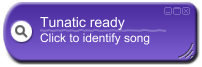
Tunatic представляет собой бесплатное декстопное приложение. Её можно установить под операционные системы Windows и Mac OS. После простой установки появляется окно программы с надписью «Tunatic ready. Click to identify song». Работать с ней чрезвычайно просто — достаточно нажать белую кнопку с изображением лупы во время воспроизведения трека. После соединения с сервером появится надпись «Identifying song. Please wait» — это программа собирает и отправлять данные на сервер для поиска совпадений в базе данных. Если у вас не работает микрофон или музыку не слышно, то появится надпись «Signal too weak. Check your microphone». Если песня определилась, то появится имя исполнителя и ее название.
Результаты тестирования следующие: из 5 зарубежных песен нашлось только 3. Поиск каждого трека занимает около 45 секунд. Не могу сказать, закономерность это или случайность, но треки старше 2010 года — идентифицировать не удалось.
Tunatic
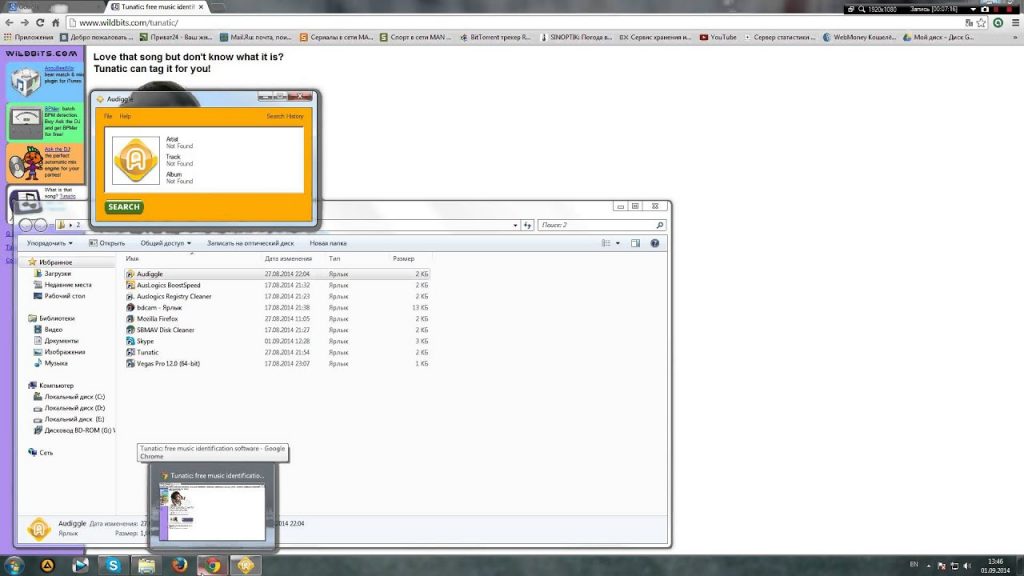
Tunatic – самая известная программа, о которой слышали даже не совсем продвинутые юзеры. Бесплатная утилита, работающая на русском языке, она может распознавать песню через микрофон. Таким образом, включённый микрофон нужно поднести к ТВ или радио, и программа выдаст готовый результат.
- по большей части распознаёт песни на английском языке разных жанров;
- с русским исполнением не всё так гладко;
- отсутствие классической музыки.
Поскольку разработчики мало уделяют внимания своему детищу, всё больше пользователей стараются найти ему замену.
Кортана

В Windows есть собственный инструмент поиска и идентификации, который также может быть программным обеспечением для распознавания музыки.
Просто откройте Cortana, затем своим голосом произнесите «Что это за песня», и Cortana прослушает и попытается определить ее для вас. Он также идентифицирует песни, воспроизводимые на вашем компьютере, с микрофона, поскольку Cortana воспринимает звук через динамики компьютера, а не через наушники.
Вы пробовали какие-либо из этих программных средств распознавания музыки? Дайте нам знать ваш опыт работы с этими инструментами или поделитесь, какие из них вы считаете довольно полезными.












